3D Studio Max设置相机的方法
- 时间:2020-10-07 11:58
- 来源:下载吧
- 编辑:longnian
3D Studio Max是一款非常著名的三维动画建模、渲染和制作软件,该软件是一套运用在娱乐市场上的开发工具,给用户提供了材质编辑器,可以帮助用户轻松地打造室内建筑装饰效果图,功能十分全面。我们在使用这款软件进行动画制作和创建3D场景的时候,设置相机进行渲染,能够使渲染出来的图片角度更加真实合理,以便更好的展示设计效果图。鉴于这款软件的使用难度较大,那么接下来小编就给大家详细介绍一下3D Studio Max设置相机的具体操作方法,有需要的朋友可以看一看。

方法步骤
1.首先我们在软件中打开一个模型文件,并点击界面右上方的正方体按钮,将视图切换为顶视图。

2.接着在界面右上方找到相机按钮并点击,同时点击相机选项下方的下拉按钮,在下拉框中选择“标准”,再点击“目标”按钮。
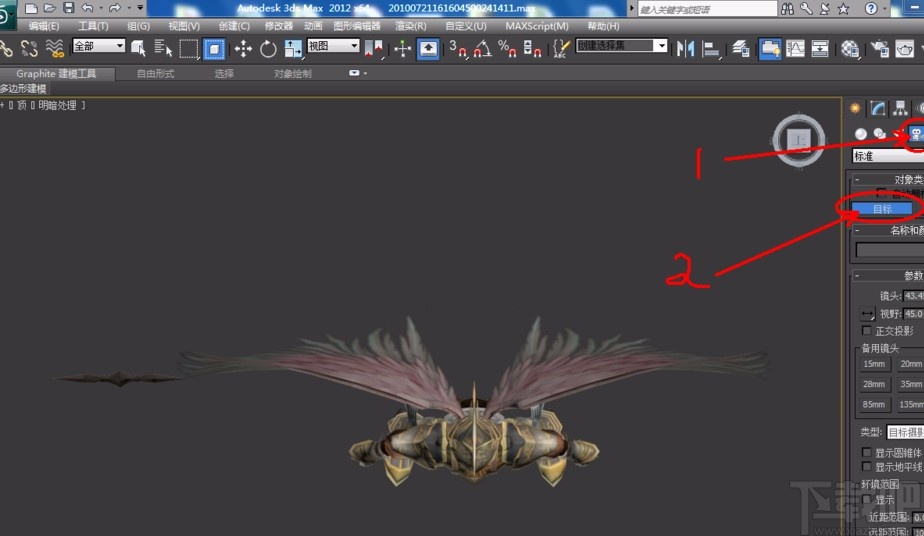
3.然后我们按住鼠标左键不动并移动鼠标,由模型的右下角往左上角的方向拉出一个摄像机,如下图所示。
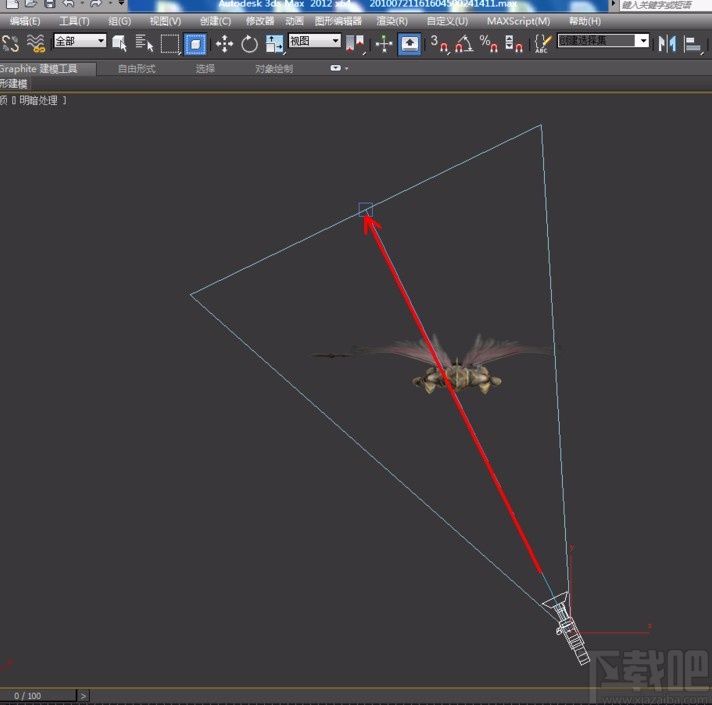
4.紧接着我们在键盘点击“F”键,将视图切换至前视图;同时选中相机,将相机的X轴往上拉至合理的高度。

5.之后我们在键盘上点击“T”键,将视图切换至顶视图;再将摄像机的小方块拉动到适当的位置。

6.随后我们在键盘上点击“C”键,切换为相机视角进行观察;同时可以点击快捷键“Alt+W”,切换为两个视角布局,以方便观察。
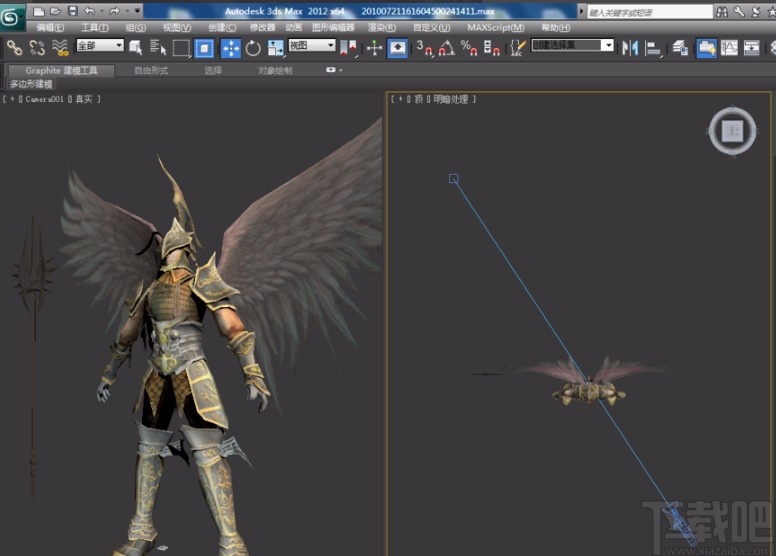
7.接下来我们在键盘上点击“C”键,并在界面右下角找到图示的视野按钮,将相机推到合适的位置,相机设置就完成了。

8.下图是设置好相机后,观察模型的效果图,大家可以作为参考。

以上就是小编给大家整理的3D Studio Max设置相机的具体操作方法,方法简单易懂,有需要的朋友可以看一看,希望这篇教程对大家有所帮助。
最近更新
-
 淘宝怎么用微信支付
淘宝怎么用微信支付
淘宝微信支付怎么开通?9月5日淘宝公示与微信
- 2 手机上怎么查法定退休时间 09-13
- 3 怎么查自己的法定退休年龄 09-13
- 4 小红书宠物小伙伴怎么挖宝 09-04
- 5 小红书AI宠物怎么养 09-04
- 6 网易云音乐补偿7天会员怎么领 08-21
人气排行
-
 易剪辑给视频添加马赛克的方法
易剪辑给视频添加马赛克的方法
易剪辑是一款功能强大的视频编辑软件,该软件体积小巧,但是给用
-
 爱拍电脑端调整视频播放速度的方法
爱拍电脑端调整视频播放速度的方法
爱拍电脑端是一款功能齐全的视频编辑软件,该软件界面直观漂亮,
-
 snapgene下载安装方法
snapgene下载安装方法
snapgene是一款非常好用的分子生物学模拟软件,通过该软件我们可
-
 ae2020导出视频的方法
ae2020导出视频的方法
ae这款软件的全称是AfterEffects,是一款世界著名的拥有影像合成
-
 mouse rate checker下载安装方法
mouse rate checker下载安装方法
mouseratechecker是一款检测鼠标DPI和扫描率综合性能的软件,可以
-
 packet tracer汉化操作方法
packet tracer汉化操作方法
CiscoPacketTracer是一款思科模拟器,它是一款非常著名的图形界面
-
 manycam下载使用方法
manycam下载使用方法
manycam是一款非常实用且功能强大的摄像头美化分割软件,它拥有非
-
 ms8.0下载安装的方法
ms8.0下载安装的方法
MaterialsStudio8.0是一款功能强大的材料模拟软件,模拟的内容包
-
 blender设置中文的方法
blender设置中文的方法
blender是一款开源的跨平台全能三维动画制作软件,该软件功能十分
-
 blender复制物体的方法
blender复制物体的方法
blender是一款高效实用的跨平台全能三维动画制作软件,该软件不仅

